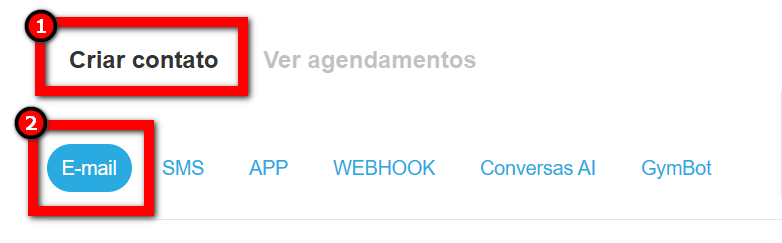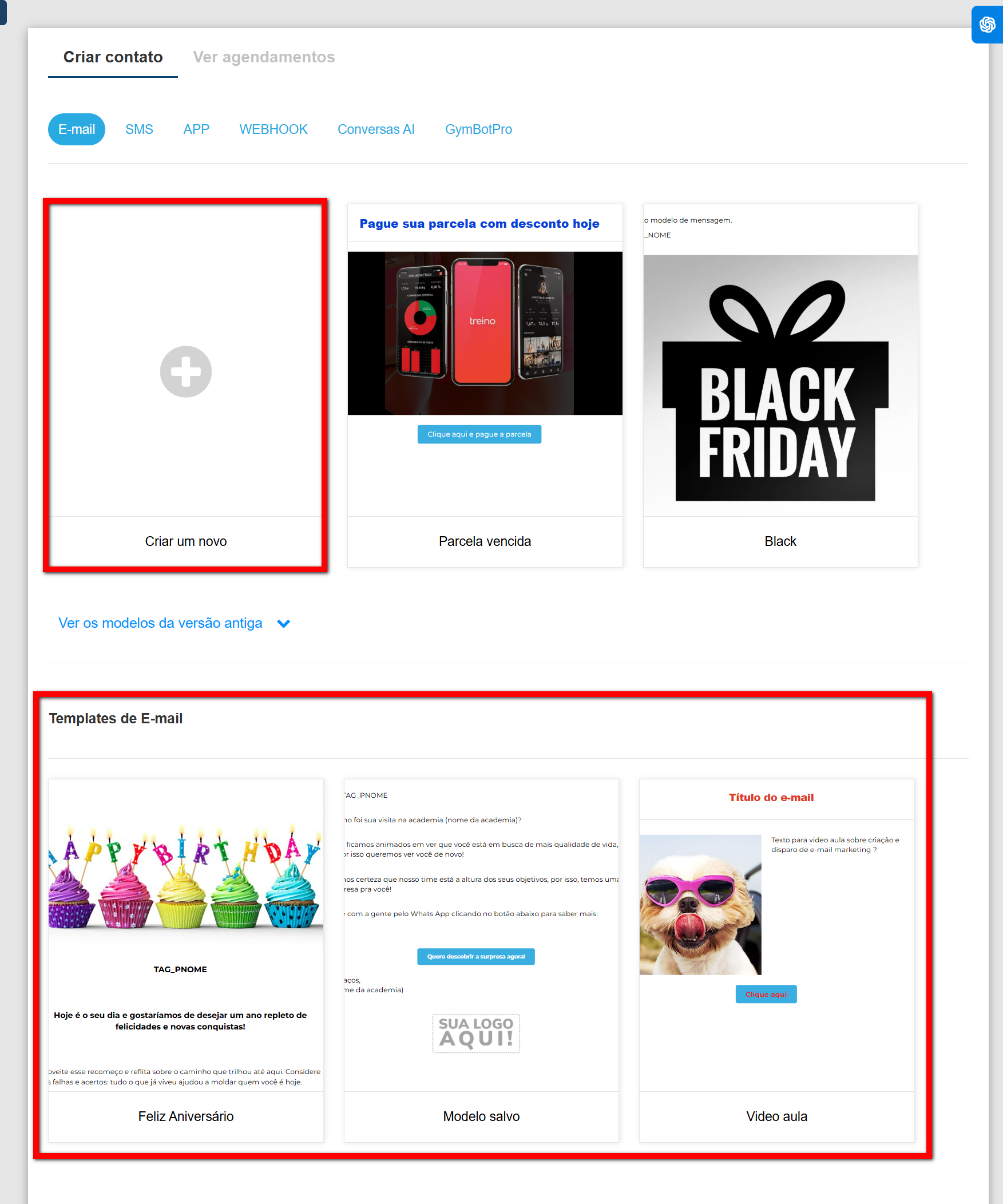O que é
A ferramenta “Contato em grupo” permite a configuração de envios automáticos de e-mails, SMS ou notificações pelo aplicativo para várias pessoas, imediatamente ou em um período específico.
Onde pode ser utilizada de diversas formas mantendo um CRM assertivo em sua empresa.
Neste conhecimento terá acesso ao passo a passo de como realizar o envio de e-mail para clientes que cancelaram.
Observação: é necessário que o e-mail esteja configurado para que o sistema consiga enviar e-mails. Para saber como configurar e-mail no CRM clique aqui.
Permissão necessária
É necessário ter a permissão “7.10 – Enviar emails do tipo Mala Direta” habilitada no perfil de acesso do módulo ADM.
Como fazer
1. No módulo CRM, acesse o menu “Contato em Grupo“;
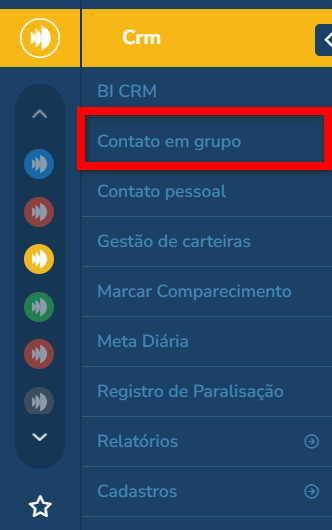
2. Na aba Criar contato, clique em “E-mail“;
3. Você deverá criar uma nova mensagem de e-mail ou utilizar um modelo já criado;
4. Após ter o texto do e-mail configurado da forma desejada, clique em “Prosseguir com o envio“;
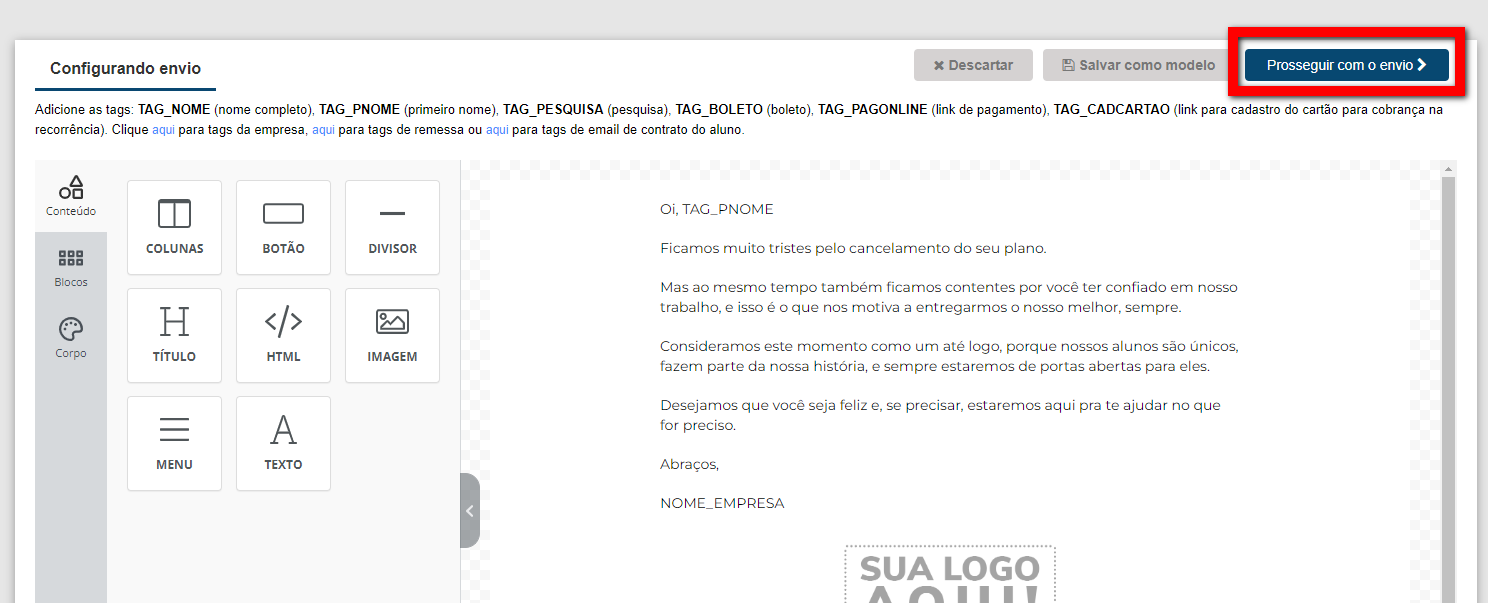
5. Preencha com as informações do “Remetente” e do “Titulo“;
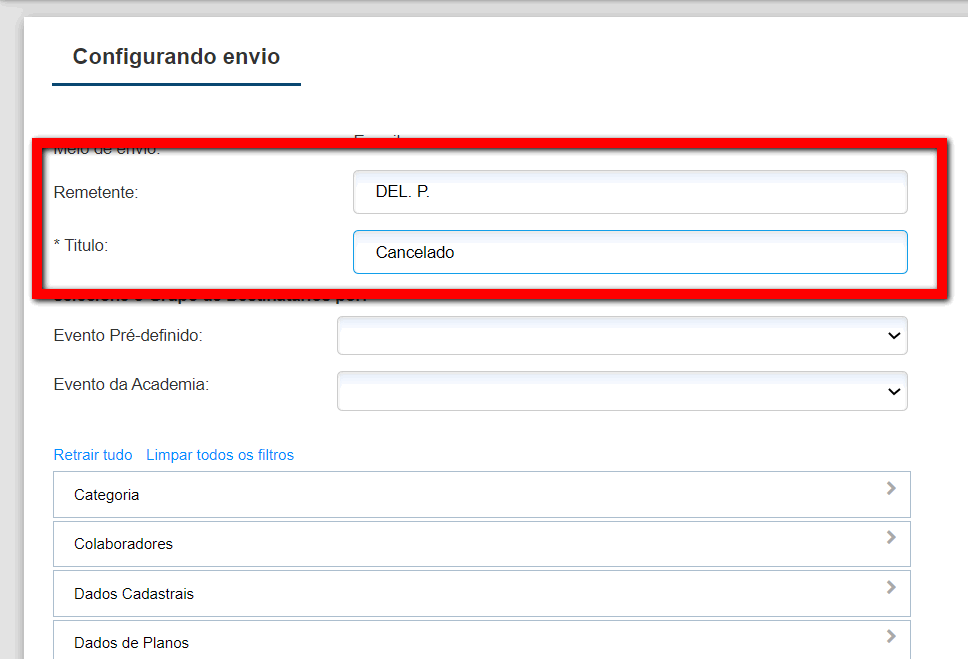
6. No campo “Evento Pré-definido” selecione a opção “Cancelados“;
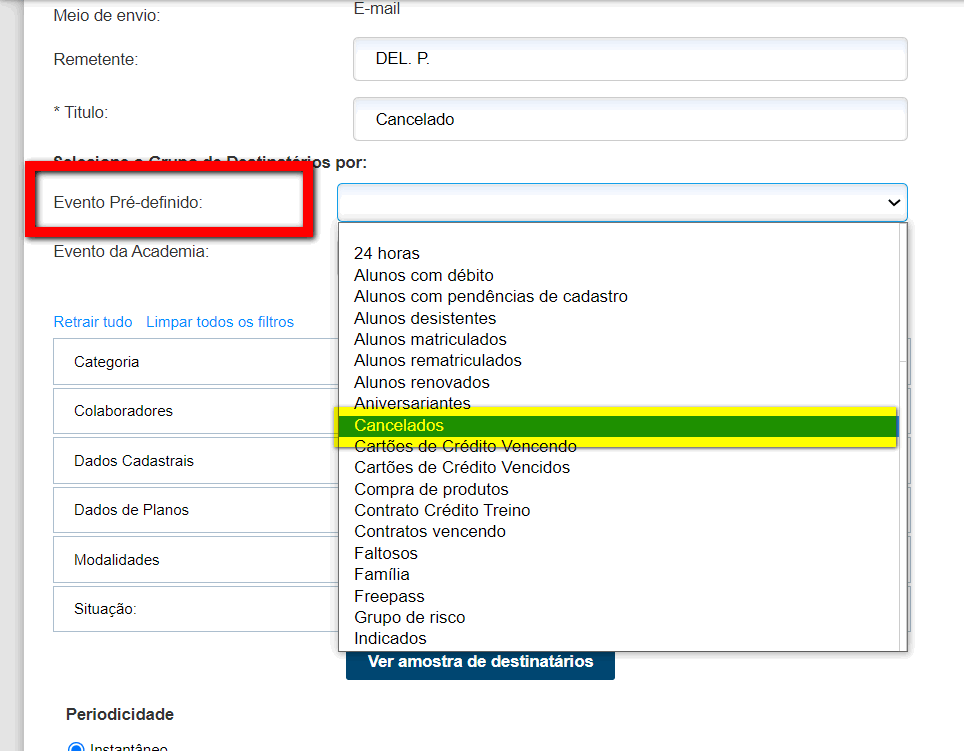
7. Defina a periodicidade do envio de e-mail;
Atenção: no campo “Intervalo de dias” você deverá informar quantos dias seguidos após o cancelamento o cliente deverá receber o e-mail. No campo “Tipo do cancelamento” você pode escolher entre enviar o e-mail apenas para os cancelamentos realizados manualmente, ou apenas os realizados automaticamente ou para todos os cancelamentos.
7.1. Configurando o envio de e-mail “Instantâneo“;
Observação: o sistema enviará o e-mail apenas uma vez, a partir do momento que clicar em “Gravar e enviar“.
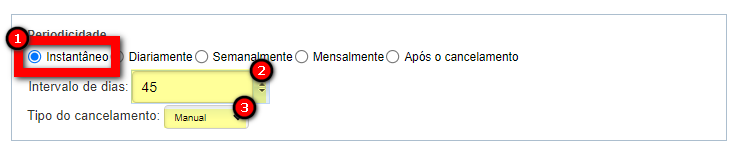
- Intervalo de dias: utilize caso deseje que após um intervalo de dias do primeiro envio o sistema realize novamente o envio;
Por exemplo: realizei o envio hoje dia 04/06/2024, então partir de hoje quando chegar 45 dias desde do primeiro envio, quero que o sistema envie novamente e assim sucessivamente. - Tipo de cancelamento: utilize esse campo para determinar qual o tipo de cancelamento que será filtrado para o envio do e-mail, podendo escolher todos, manual ou automaticamente.
Por exemplo: desejo que o sistema envie o e-mail para clientes que o cancelamento foi realizado pelos colaboradores.
7.2. Configurando o envio de e-mail “Diariamente“;
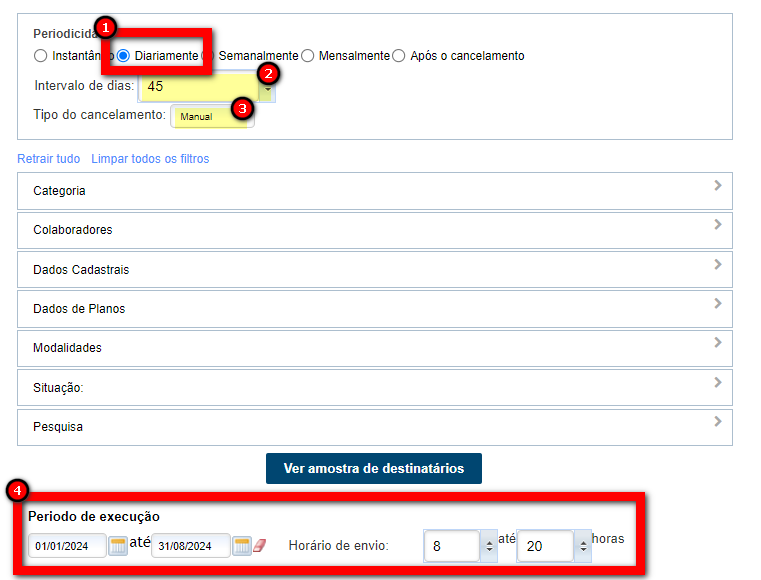
- Intervalo de dias: utilize caso deseje que após um intervalo de dias do primeiro envio o sistema realize novamente o envio;
Por exemplo: realizei o envio hoje dia 04/06/2024, então partir de hoje quando chegar 45 dias desde do primeiro envio, quero que o sistema envie novamente e assim sucessivamente. - Tipo de cancelamento: utilize esse campo para determinar qual o tipo de cancelamento que será filtrado para o envio do e-mail, podendo escolher todos, manual ou automaticamente.
Por exemplo: desejo que o sistema envie o e-mail para clientes que o cancelamento foi realizado pelos colaboradores. - Período de execução “X” até “X”: utilize os campos para determinar o período que os envios de e-mail serão enviados;
Por exemplo: ao definir o período de 01/01/2024 até 01/08/2024, o sistema enviará os e-mails automaticamente durante esses cinco meses. - Horário de envio de “X” até “X” horas: utilize esse campo para determinar o período de horário de envio de e-mail.
Por exemplo: se for definido o período entre 08:00 e 20:00 horas, o sistema enviará os e-mails automaticamente apenas dentro desse intervalo.
Observação: sugerimos configurar o horário inicial 8 e o horário final 20 para o cliente receber a felicitação satisfatoriamente, e também evitar o envio em horários que incomodem os clientes.
7.3. Configurando o envio de e-mail “Semanalmente“;
Observação: o sistema, todos os dias, verificará os clientes que estão fazendo aniversário no dia e enviará o e-mail para eles.
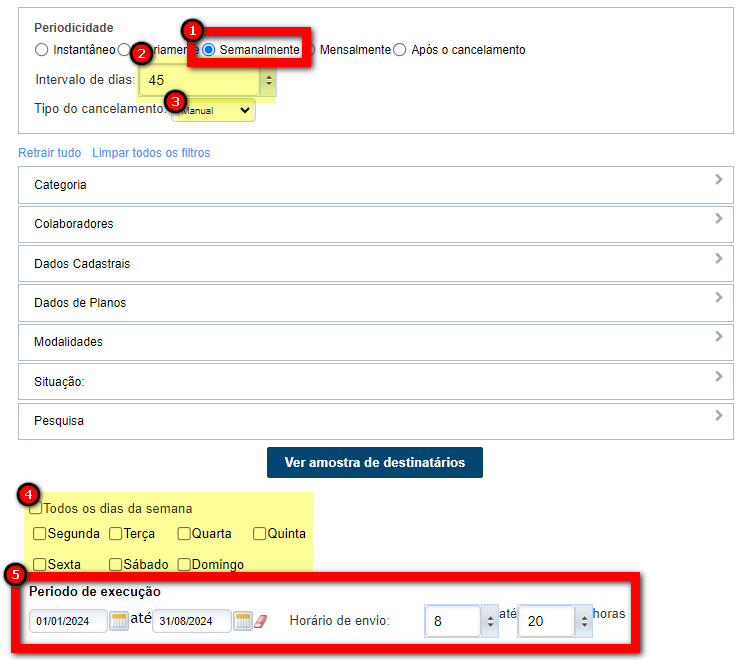
- Intervalo de dias: utilize caso deseje que após um intervalo de dias do primeiro envio o sistema realize novamente o envio;
Por exemplo: realizei o envio hoje dia 04/06/2024, então partir de hoje quando completar 45 dias do primeiro envio, quero que o sistema envie novamente o e-mail e assim sucessivamente. - Tipo de cancelamento: utilize esse campo para determinar qual o tipo de cancelamento que será filtrado para o envio do e-mail, podendo escolher todos, manual ou automaticamente.
Por exemplo: desejo que o sistema envie o e-mail para clientes que o cancelamento foi realizado pelos colaboradores. - Todos os dias da semana: utilize esse checkbox, para determinar os dias da semana que deseja o envio dos e-mails, podendo ser todos os dias ou um dia específico;
Por exemplo: se forem marcadas as opções segunda, quarta e sexta-feira, o sistema enviará os e-mails apenas nesses dias, evitando o envio excessivo e garantindo uma comunicação equilibrada com os clientes. - Período de execução “X” até “X”: utilize os campos para determinar o período que os envios de e-mail serão enviados;
Por exemplo: ao definir o período de 01/01/2024 até 01/08/2024, o sistema enviará os e-mails automaticamente durante esses cinco meses. - Horário de envio de “X” até “X” horas: utilize esse campo para determinar o período de horário de envio de e-mail.
Por exemplo: se for definido o período entre 08:00 e 20:00 horas, o sistema enviará os e-mails automaticamente apenas dentro desse intervalo.
Observação: sugerimos configurar o horário inicial 8 e o horário final 20 para o cliente receber a felicitação satisfatoriamente, e também evitar o envio em horários que incomodem os clientes.
7.4. Configurando o envio de e-mail “ Mensalmente“.
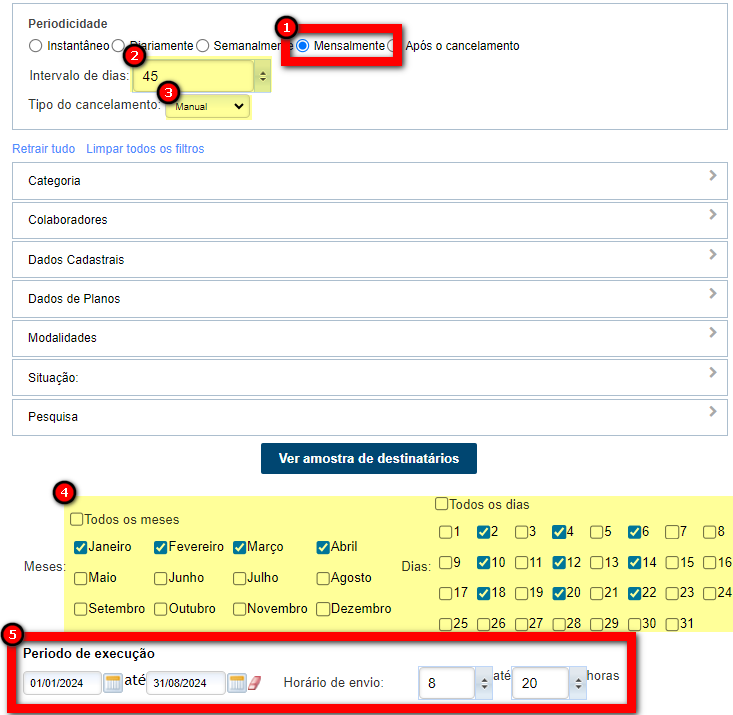
- Intervalo de dias: utilize caso deseje que após um intervalo de dias do primeiro envio o sistema realize novamente o envio;
Por exemplo: realizei o envio hoje dia 04/06/2024, então partir de hoje quando completar 45 dias desde o primeiro envio de e-mail, quero que o sistema envie novamente e assim sucessivamente. - Tipo de cancelamento: utilize esse campo para determinar qual o tipo de cancelamento que será filtrado para o envio do e-mail, podendo escolher todos, manual ou automaticamente.
Por exemplo: desejo que o sistema envie o e-mail para clientes que o cancelamento foi realizado pelos colaboradores. - Todos os meses: utilize esse checkbox, para determinar os meses que deseja o envio dos e-mails, podendo ser todos os meses ou selecionar meses específicos;
Por exemplo: se forem selecionados os meses de janeiro a abril, o sistema enviará os e-mails apenas nesse período, conforme a programação definida. - Todos os dias da semana: utilize esse checkbox, para determinar os dias da semana que deseja o envio dos e-mails, podendo ser todos os dias ou um dia específico;
Por exemplo: se forem marcadas as opções segunda, quarta e sexta-feira, o sistema enviará os e-mails apenas nesses dias, evitando o envio excessivo e garantindo uma comunicação equilibrada com os clientes. - Período de execução “X” até “X”: utilize os campos para determinar o período que os envios de e-mail serão enviados;
Por exemplo: se você definir o período de 01/01/2024 até 01/05/2024, o sistema enviará os e-mails automaticamente durante esses cinco meses. - Horário de envio de “X” até “X” horas: utilize esse campo para determinar o período de horário de envio de e-mail.
Por exemplo: se for definido o período entre 08:00 e 20:00 horas, o sistema enviará os e-mails automaticamente apenas dentro desse intervalo.
Observação: sugerimos configurar o horário inicial 8 e o horário final 20 para o cliente receber a felicitação satisfatoriamente, e também evitar o envio em horários que incomodem os clientes.
8. Após clique em “Gravar e enviar“.
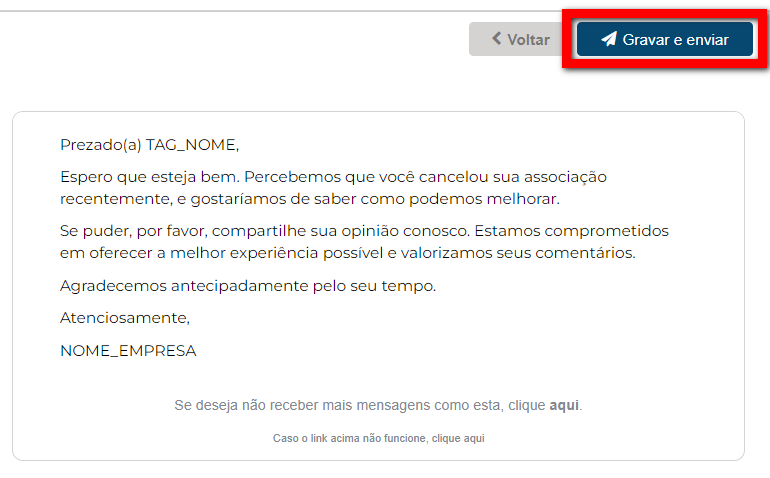
Saiba mais
Para saber como personalizar o texto dos e-mails enviados aos clientes, clique aqui.
Para verificar se os e-mails estão sendo enviados, clique aqui.
Para saber com desabilitar o envio automático de e-mail, clique aqui.